


对于许多Win7用户来说,显卡性能的优化是提升计算机性能的重要途径之一。在大多数笔记本电脑和一些台式机中,默认配置同时启用了核显(集成显卡)和独显(独立显卡)。虽然核显可以有效地减少功耗,但在需要强大图形性能的场合下,比如游戏、图形设计或视频编辑时,独显显然更为出色。在本文中,我们将探讨如何在Win7系统中关闭核显,仅使用独显,以确保你的设备能充分发挥其图形性能,获得更流畅的操作体验。
具体方法如下:
1、在“开始”菜单中点击“控制面板”。
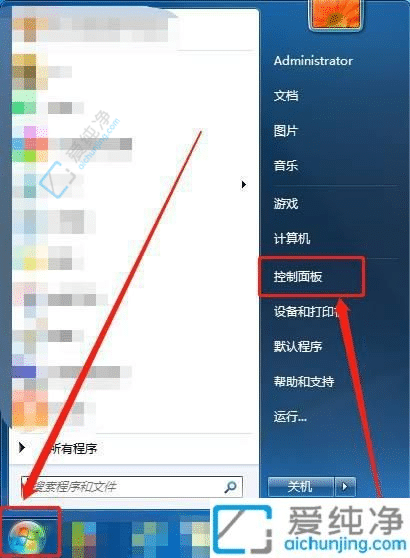
2、打开“控制面板”,选择“设备管理器”。
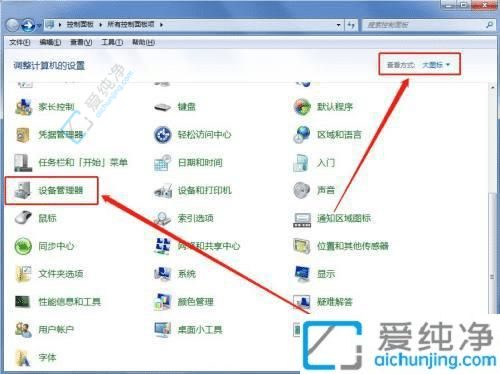
3、在设备管理器中,展开“显示适配器”选项。
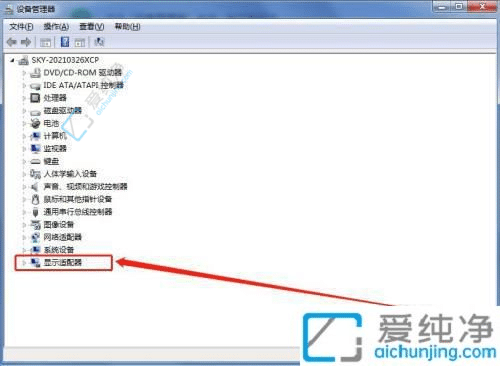
4、右键点击要禁用的适配器,然后选择“禁用”。
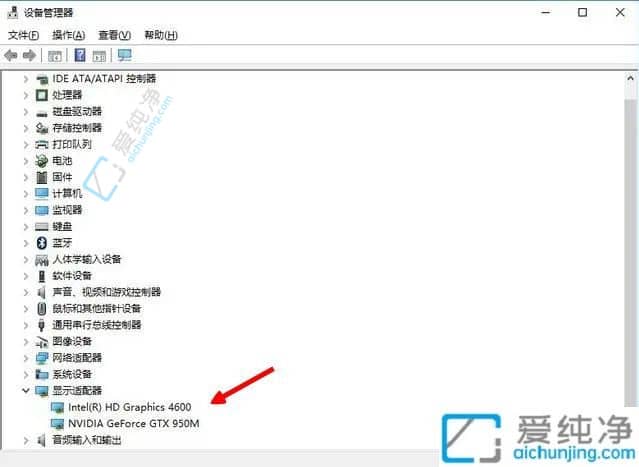
通过以上步骤,您可以有效地在 Win7 电脑上关闭核显,确保系统完全利用独立显卡的性能优势。这不仅可以提升图形处理能力,还有助于改善游戏和多媒体应用的表现。
| 留言与评论(共有 条评论) |